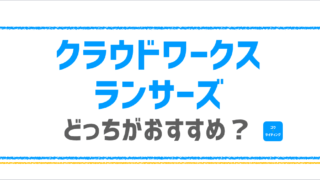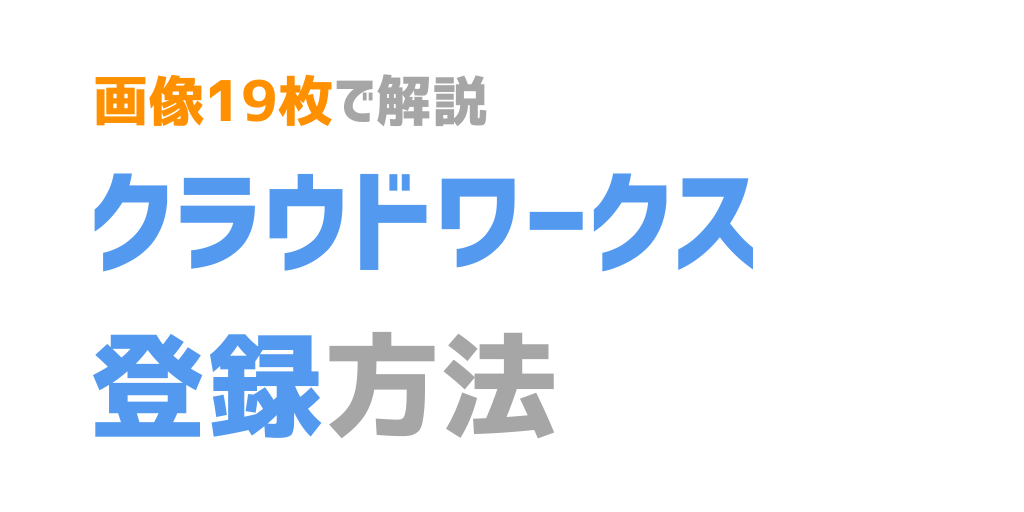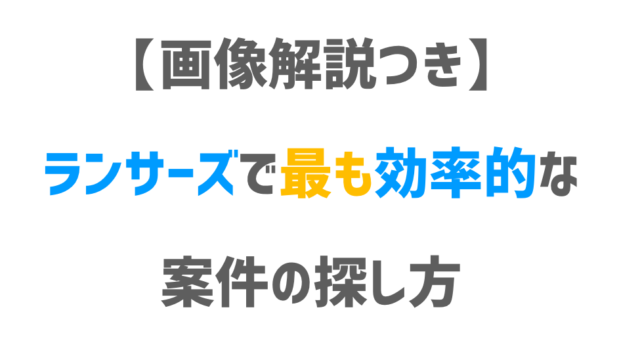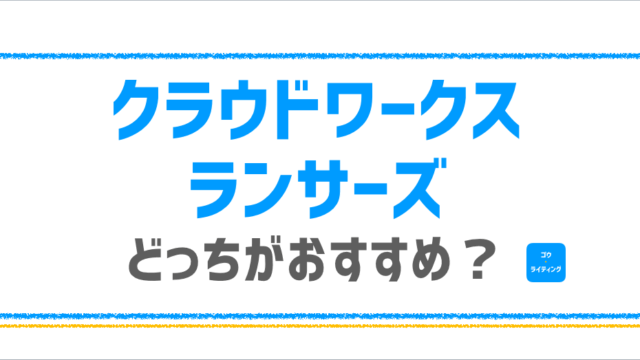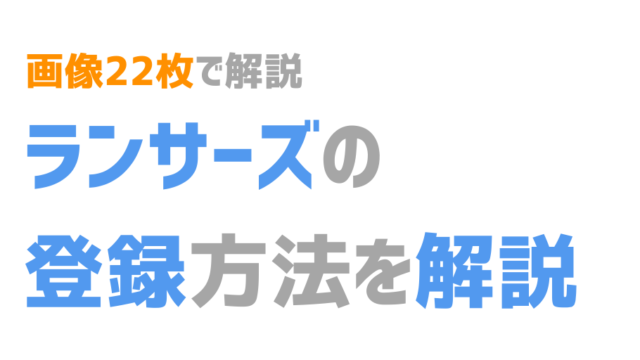ライターの仕事に興味はあるけど、何から始めたらいいかわからない…!という方は、まず、クラウドソーシングに登録しましょう!
もっと言えば
CrowdWorks(クラウドワークス)
Lancers(ランサーズ)
に登録すればOKです!
でも、登録ってなかなか面倒だし、なんだか難しそう…。
そんな方のために、こちらの記事では、クラウドワークスの登録方法を、画像を使って、解説します!

このページの全体像
クラウドワークスの登録:基本編

以下の通り3ステップで基本の登録は完了するよ!
- クラウドワークスの登録ページにアクセス
- メールアドレスの登録
- 必要事項の入力
クラウドワークスのホームページにアクセス
まずは、CrowdWorks(クラウドワークス)のホームぺージにジャンプ!
ページの一番下に下記の通り「無料で利用を開始する」ボタンが出てくるので、クリック!
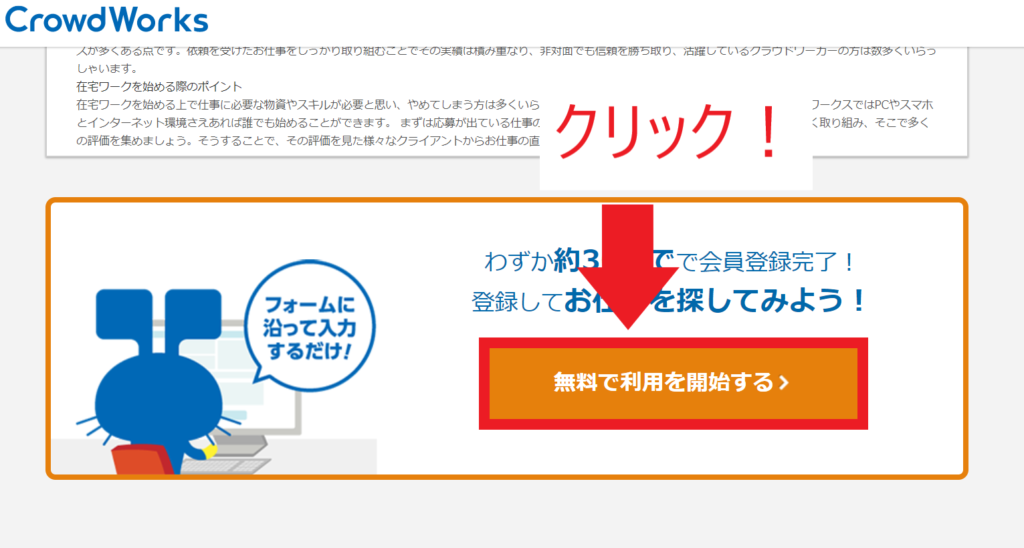
メールアドレスの登録
クリックしたら、下記のような画面が出てくるので、メールアドレスを登録しましょう!
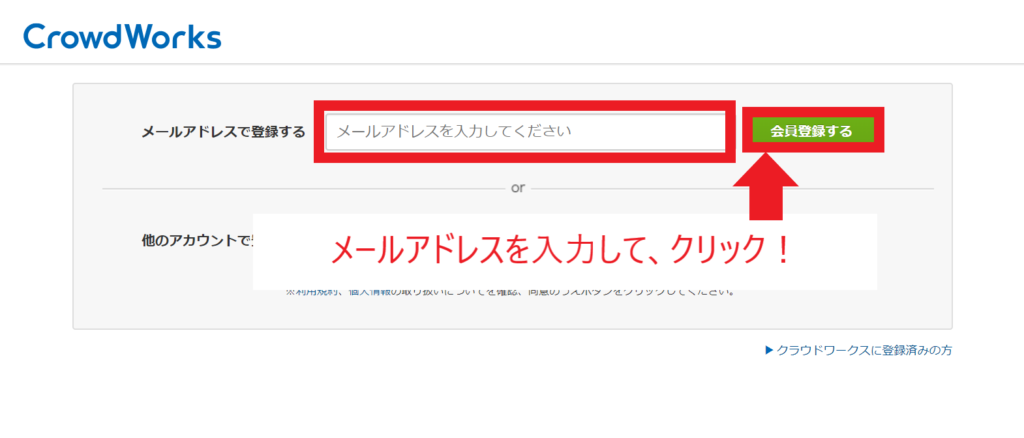
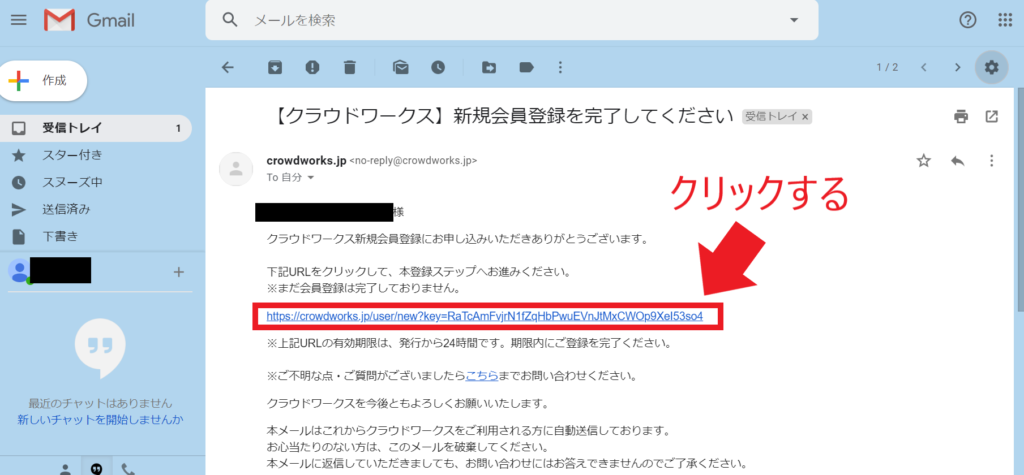
入力したメールアドレス宛に、クラウドワークスからメールが届くので開いて中を確認してみよ!
メール本文中に記載のリンクをクリックして、メールアドレスの登録は完了!
必要事項の入力
次は必要事項を入力しましょう!
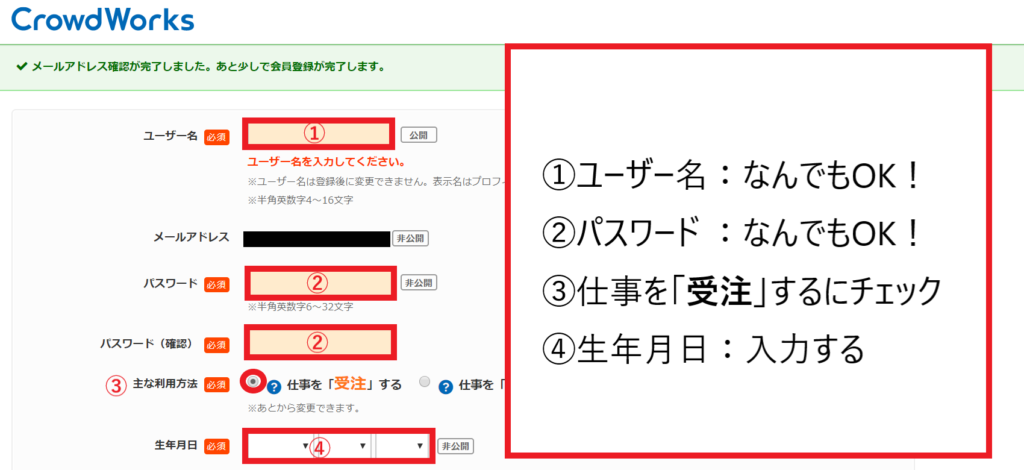
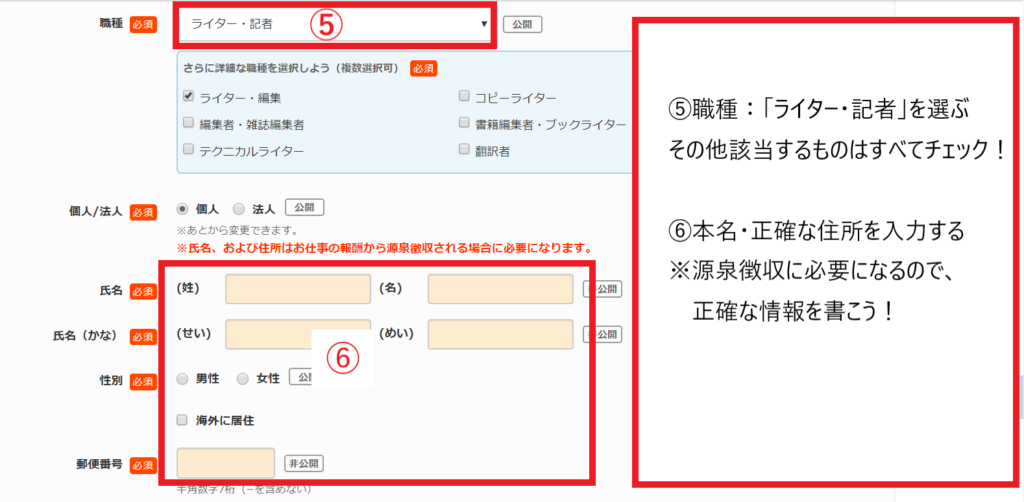
 最後に、
最後に、
・入力内容を確認
・規約に同意の✓
・私はロボットではありませんの✓
をして「会員登録を実行する」をクリック!
これで登録は完了!
クラウドワークスの登録:プロフィール編

プロフィールの登録は、主に下記の3つだよ!
- 仕事内容に関する登録
- ライター名の登録
- 写真やアイコンの登録
仕事内容に関する登録
まずは、あなたがどんな仕事に対応できるのかなどの登録をおこなうよ!

さっきの画面のつづきから!
「まずはプロフィールを入力する」をクリック!

職種
職種は「ライター・記者」を選ぼう!
(先ほど「ライター・記者」を選び忘れた方はここでももう一回選択できるよ!)
仕事カテゴリ
次に、「仕事カテゴリを選択」ボタンをクリック!
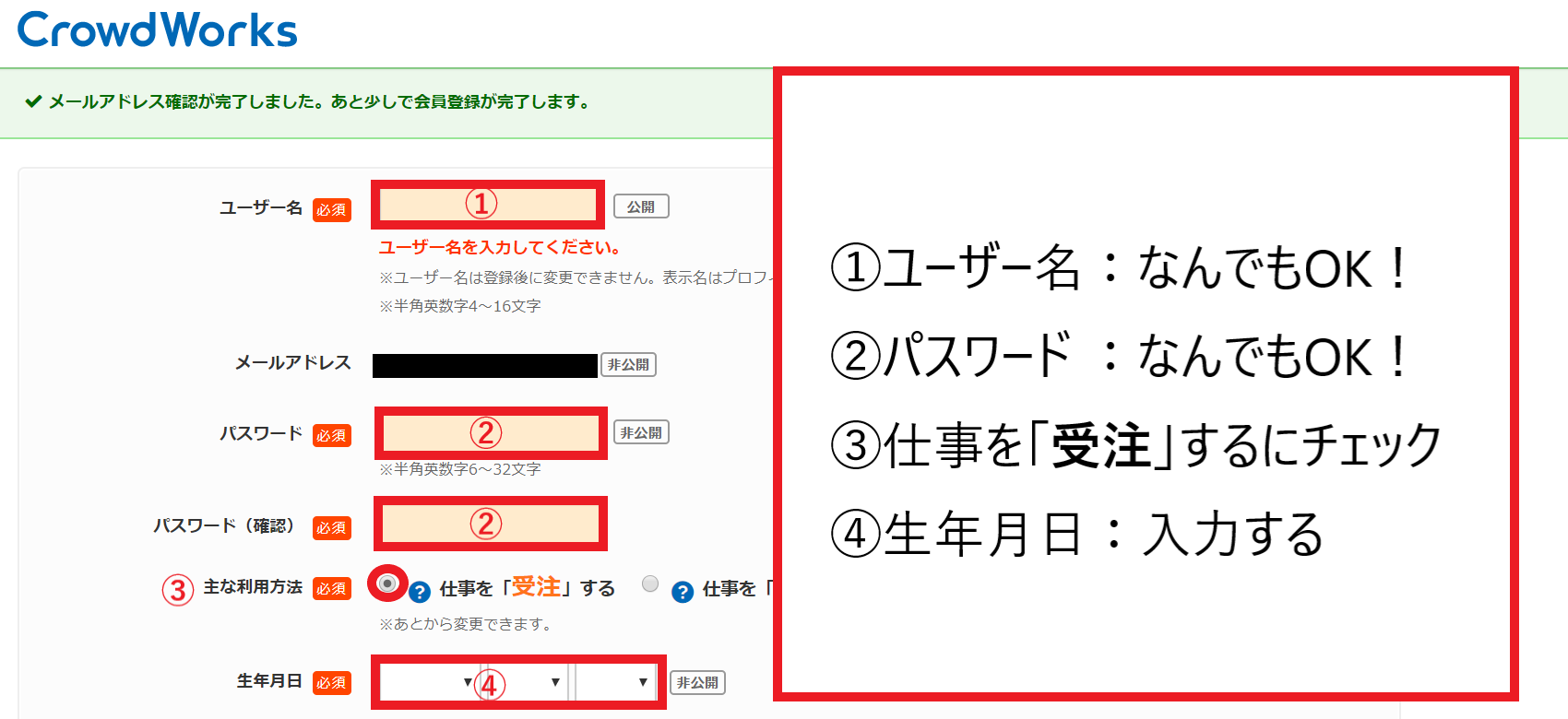
「ライティング・記事作成」を選ぶと、細かい仕事のカテゴリが出てくるので該当するものすべてにチェックをいれる・・!
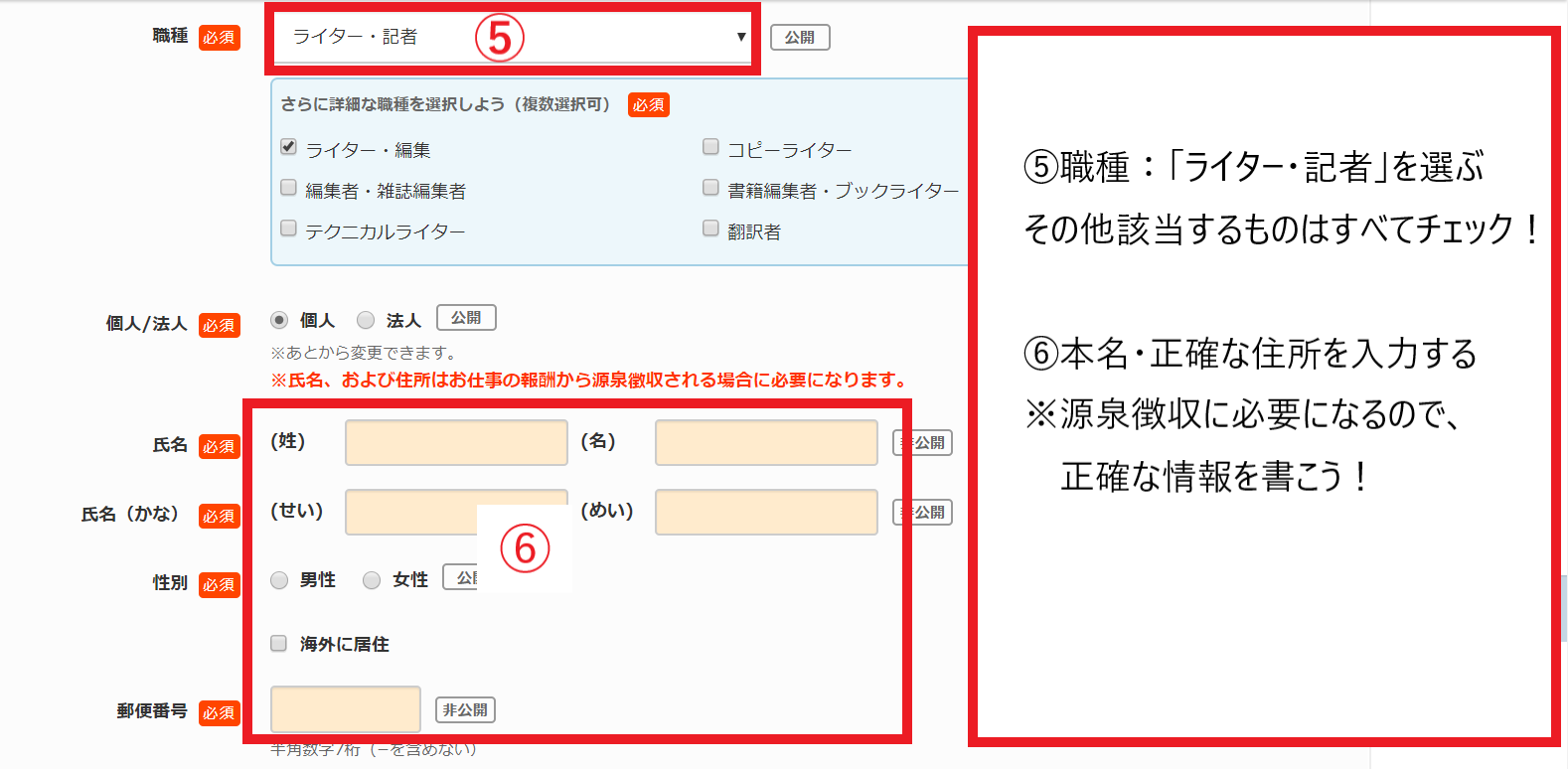
時間単価
Webライターの場合の時間単価は、何円でもOK!
というのも、ライターのお仕事は、文字単価(1文字:〇円のお支払い)でのお仕事がほとんどなので、時間単価の記入は関係ないのです!(なので、何円でもOK!)
(ひとまず、1,000円とかいれておけば大丈夫!)
自己PR
自分の得意なことや強み、詳しいことを書こう!
クラウドワークスのひな型が元々あるので、これを参考にまずは書いてみよう~~!
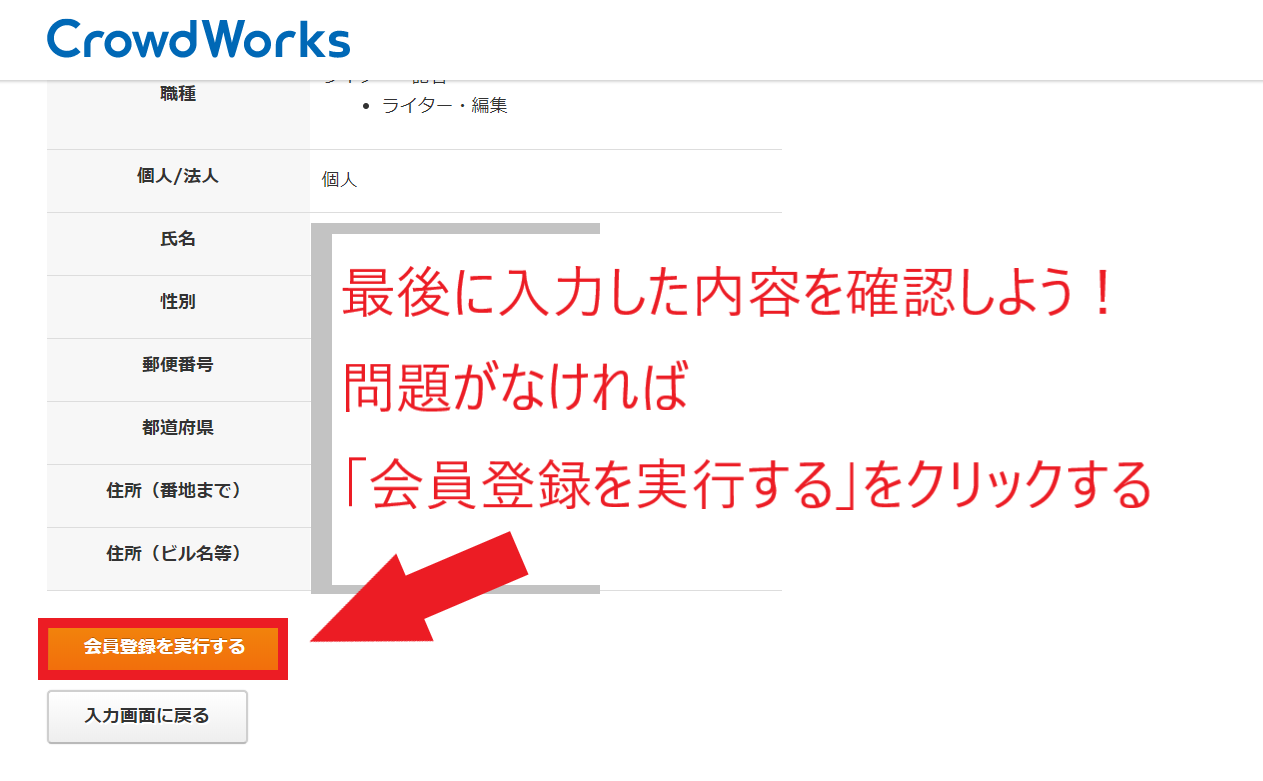
その他の「任意項目」は書いても書かなくてもおっけい!
入力が完了したら「メンバー情報を登録する」をクリック!!!
次にプロフィールで大事な下記の2つの登録をおこなっていくよ!
- ライター名の登録
- 写真やアイコンの登録
ライター名の登録
お仕事のやりとりをするうえで大事になってくる「ライター名」の登録をするよ!

「基本情報編集」をクリックして、「表示用の名前」の部分にクライアントさんに見せたいライター名を入力してみよう!
ライター名のつけ方で悩んでいる方には下記の記事がおすすめ!

写真やアイコンの登録
次に写真やアイコンを設定するよ~!

先ほどと同じく「基本情報編集」をクリックして「プロフィール画像」の横の「ファイルを選択」をクリック!
顔写真の方が発注しやすいとの声もあるけど、自分がライターやってることを知られたくないなどあれば、アイコンでもおっけい!
登録なしっていうのは印象よくないので、何かしら登録してみたほうがよき!
クラウドワークスの登録:NDA(秘密保持契約)確認編

最後に確認事項の対応をすれば終わりだよ!!!!
あとちょっと!!!がんばろ!!!
確認事項とは、NDA(秘密保持契約)に同意しますよ!って表明する手続きのことだよ!
これができていたら、より信頼が高いライターさんと思われやすいので、きちんとやろうね!

左の「NDA(秘密保持契約)」をクリックして、一番下のページまでいこう!
「本人確認を行う」をクリックしてね!
NDA(秘密保持契約)の確認をおこなうためには「本人確認」が完了していないとできないんだ・・・!
本人確認
本人確認とはクラウドワークスに届けられている「住所や名前が本当に存在するのか」を公的書類で確認すること!
本人確認に必要なのは下記の公的書類だよ!準備しておいてね!


住所や名前などがきちんと入力されているか確認し、「次へ」をクリックしてね!
ここで記載の名前・住所が本当に存在するのかの確認をするので、公的書類と同じように入力してね!

まずは、公的書類の写真を撮ろう!
免許証などのように裏表のあるものは、写真を2枚撮ろう!(表で1枚、裏で1枚)
そして、自分が何の書類で本人確認を行うのか、該当の書類を選択してね!
最後に、「+」マークをクリックして、写真をアップロードしてみてね!
そういう場合は
・ファイルがJPGやPNGじゃない
・10MB以上でサイズが大きい
などの可能性が考えられます!!
なので、下記のツールで画像を小さくしたり、JPGに変換できるので、うまくできなかったら一度試してみてね!
https://www.iloveimg.com/ja/compress-image

ファイルをうまくアップロードしたら、「本人確認申請をする」ボタンを押せるようになるよ!
ボタンを押して「本人確認」をおこなおう!!

クラウドワークスに登録完了したよ!
登録お疲れさま!!!!!!
まずは、ライターとしての一歩を大きく踏み出せたよ!すごい!
登録がめんどくさくって、断念しちゃう人もいるから、まずは第一関門突破だよ!
おめでとう!!!
ちなみに、まだLancers(ランサーズ)を登録していないって方は、こちらの記事を参考にランサーズも登録してみよう!
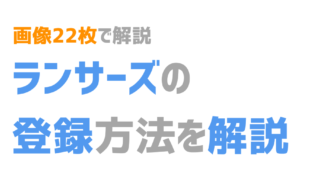
もし、時間がないから片方にしか登録できない…!ってことだったら、こちらの記事をどうぞ!